Recenze iMobie AnyTrans: Opravdu to stojí za to v roce 2022?
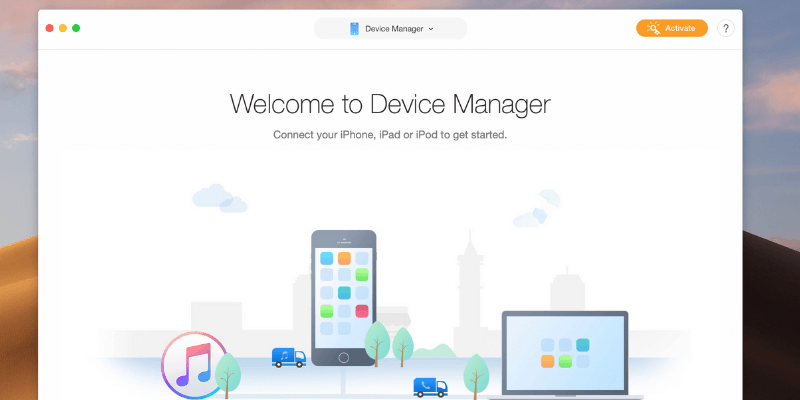
AnyTrans
Shrnutí
AnyTrans je správce souborů pro zařízení se systémem iOS, který dokáže zkopírovat jakýkoli typ média z počítače do zařízení se systémem iOS nebo ze zařízení do počítače a také vytvářet a spravovat zálohy zařízení. Může se dokonce integrovat s vaším účtem iCloud pro správu vašeho online úložiště a stahování videí z webu pro offline použití na vašem zařízení. Není to přesně náhrada iTunes, ale zvládne většinu každodenních úkolů správy souborů, které iTunes dělá.
Jediný problém, který jsem objevil a který by mi zabránil zcela ignorovat iTunes a spoléhat se na AnyTrans, byl ten, že nemůže přidávat soubory do vaší knihovny iTunes. Místo toho máte omezenou práci se soubory ve vaší stávající knihovně, i když stále můžete knihovnu upravovat jako obvykle pomocí iTunes, když je AnyTrans nainstalován a spuštěn. Do zařízení můžete přidávat nové soubory, ale přidávání více souborů nebo složek najednou je pomalý proces ve srovnání s prací se soubory, které již máte v knihovně iTunes.
Co mám rád: Čisté rozhraní. Působivé ovládání souborů. Stáhněte si webová videa přímo do svého zařízení. Více podporovaných jazyků.
Co nemám rád: Nejspolehlivější se zařízeními trvale odemčenými.
Co můžete dělat s AnyTrans?
AnyTrans je komplexní program pro správu souborů, který funguje s celou řadou iOS zařízení. Umožňuje kopírovat soubory do a ze zařízení, zobrazovat a spravovat záložní soubory zařízení a integruje se s vaším účtem iCloud pro snadnou správu.
Můžete dokonce kopírovat soubory z jednoho zařízení do druhého nebo klonovat všechna nastavení a soubory z jednoho zařízení do druhého jediným kliknutím. Chcete-li vytvořit nějaký nový offline videoobsah ke sledování na svém zařízení, můžete použít AnyTrans ke stažení videí z oblíbených webů pro hostování videa, jako je YouTube, DailyMotion a další.
Je používání AnyTrans bezpečné?
Z hlediska virů a malwaru je použití naprosto bezpečné. Instalační soubor stáhne nejnovější verzi AnyTrans z webu iMobie a nainstaluje ji přímo, čímž zajistí, že budete mít nejnovější a nejbezpečnější verzi softwaru.
Instalační soubor i nainstalované programové soubory projdou kontrolami z Microsoft Security Essentials a Malwarebytes Anti-Malware bez problémů. Jediným způsobem, jak se můžete setkat s problémem, je použití Správce souborů, což je funkce, kterou podrobněji probereme později. Protože vám umožňuje přístup k souborům na úrovni systému, které jsou obvykle skryté, je možné, že smažete něco, co byste neměli.
Pokud budete dbát na to, abyste smazali pouze soubory, kterým rozumíte a které jste sami nainstalovali, neměli byste mít žádné problémy s bezpečným používáním softwaru. Pokud dojde k nejhoršímu a s vaším telefonem se něco pokazí, vždy jej můžete obnovit ze záložní kopie, kterou jste vytvořili pomocí AnyTrans.
Je software AnyTrans zdarma?
AnyTrans není svobodný software, i když má bezplatný zkušební režim, který vám umožňuje vyhodnotit software před nákupem.
Bezplatný zkušební režim je omezen, pokud jde o počet přenosů souborů, které lze dokončit, maximálně 50, než bude vaše schopnost přenosu pozastavena (viz snímek obrazovky níže). Lze jej snadno obnovit do plného funkčního stavu provedením nákupu a zadáním registračního kódu z vašeho e-mailu.
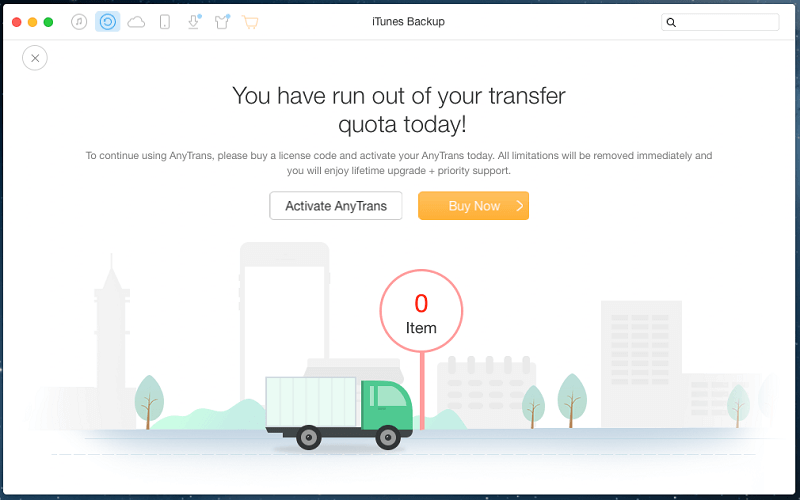
Kolik stojí AnyTrans?
AnyTrans je možné zakoupit ve třech hlavních kategoriích: a 1letý plán které lze použít na jednom počítači za 39.99 $, a Celoživotní plán to stojí 59.99 $ a a rodina plán které lze použít až na 5 počítačích najednou za 79.99 $.
Všechny plány přicházejí s doživotními aktualizacemi produktu, ačkoli pouze rodinná licence je dodávána s bezplatnou prémiovou podporou. Pokud chcete AnyTrans používat pro podnikání nebo pro jiný vícepočítačový účel, větší licence jsou k dispozici s množstevní slevou od 10 počítačů za 99 USD až po neomezené počítače za 499 USD.
Check nejnovější ceník zde.
Obsah
Proč nám věřit v této recenzi AnyTrans
Jmenuji se Thomas Boldt. Používám iPhony téměř deset let a moje zkušenosti se softwarem sahají mnohem dále do minulosti. To mi dalo docela velký pohled na to, co dělá některý software dobrým a některým špatným, a i když jsem se od té doby přesunul do ekosystému Android pro svůj hlavní smartphone, stále používám svůj iPhone pro různé úkoly kolem domu. Můj starý iPhone byl přeměněn na digitální zařízení s bílým šumem a je to vyhrazený hudební přehrávač. Hudbu na něm uloženou neustále aktualizuji, takže proces správy souborů iOS velmi dobře znám.
A konečně, iMobie nemá žádný redakční příspěvek k obsahu tohoto článku a neobdržel jsem od nich svou kopii softwaru prostřednictvím žádného typu propagace, takže není důvod, abych byl nespravedlivě zaujatý.
Podrobná recenze AnyTrans
Poznámka: AnyTrans pro iOS je k dispozici pro PC i Mac. Navigace je u obou verzí celkem podobná, až na drobné rozdíly v uživatelském rozhraní. Pro jednoduchost jsou níže uvedené snímky obrazovky a pokyny převzaty z AnyTrans pro Windows, ale testovali jsme AnyTrans i pro Mac a JP v případě potřeby na rozdíly upozorní.
Jakmile nainstalujete software a otevřete program, zobrazí se obrazovka s výzvou k připojení zařízení. Jakmile jej připojíte a software jej začne rozpoznávat, pozadí se na standardním nudném ukazateli průběhu oživí pěkně zkrouceně.
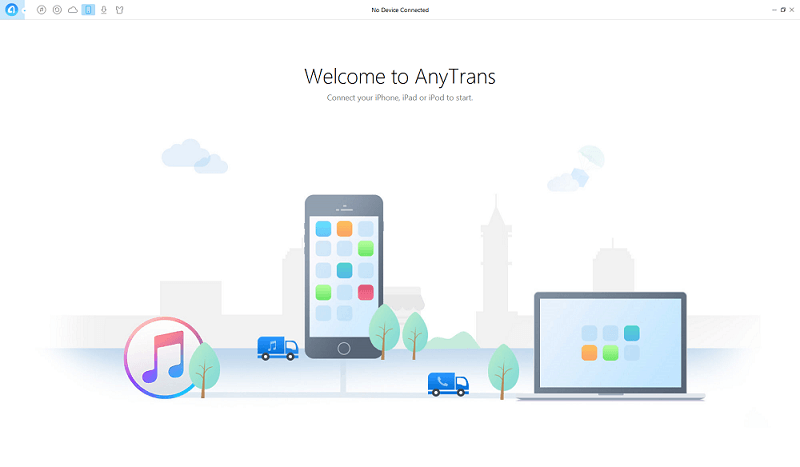
Jakmile je vaše zařízení inicializováno, dostanete se přímo na kartu Obsah zařízení a zobrazí se vám několik přátelských zkratek k běžným úkolům.
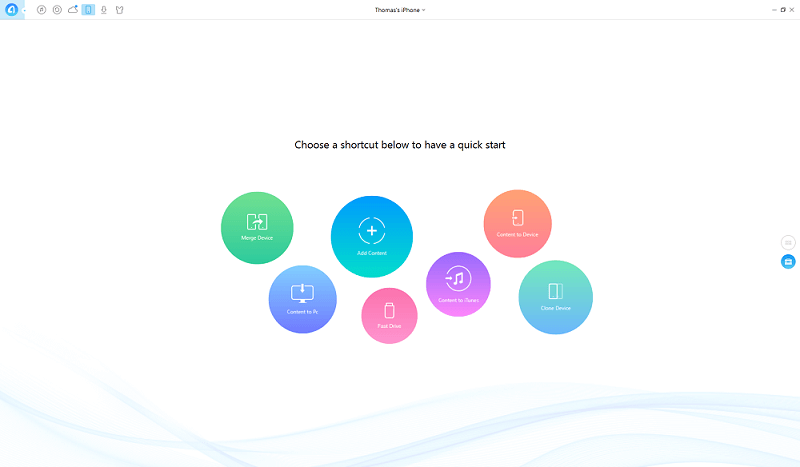
Je zde několik velmi užitečných funkcí, ale tři nejčastěji používané budou pravděpodobně Přidat obsah, Obsah do PC a Rychlý disk.
Přidat obsah je docela jasné – umožňuje vám přidávat soubory z vašeho PC, i když je můžete přidat pouze pomocí standardního dialogového okna „Otevřít soubor“, což může být frustrující pomalé, pokud chcete přidat velké množství souborů. vaše zařízení.
Obsah do počítače je také poměrně zřejmý a snadno použitelný, což vám umožňuje přenášet jakýkoli obsah z různých knihoven zařízení do počítače. To je nejužitečnější pro kopírování fotografií nebo videí ze zařízení do počítače pro použití v jiných programech.
Fast Drive je mnohem zajímavější, protože vám umožňuje využít volné místo na vašem iOS zařízení jako běžný flash disk. Můžete tam ukládat soubory a kopírovat je do jiných počítačů, stejně jako u běžného flash disku, i když pro snadný přístup k souborům budete muset mít na obou počítačích nainstalovaný AnyTrans.
Sloučit zařízení, Klonovat zařízení a Obsah do zařízení budou všechny užitečné, když upgradujete své staré zařízení iOS na nejnovější model, ale pro účely testování mám aktuálně k dispozici pouze jedno zařízení iOS. Obsah do iTunes zkopíruje soubory z vašeho zařízení do vaší knihovny iTunes, což je opravdu užitečné pouze v případě, že jste si prostřednictvím zařízení něco zakoupili a chcete svou knihovnu aktualizovat.
Pokud byste raději pracovali příměji se soubory na vašem zařízení, můžete posouvat kolečkem myši nebo kliknout na horní tlačítko na pravé straně obrazovky a získat tak přímou kontrolu.
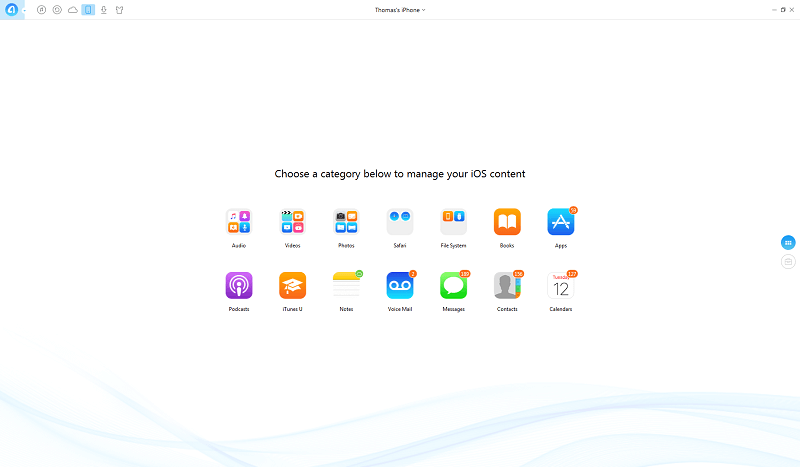
To vše funguje známým způsobem, který znáte z iTunes, což usnadňuje zvyknout si na způsob, jakým AnyTrans funguje, aniž byste museli mnoho času trávit učením nového programu. Vaše média jsou rozdělena do standardních kategorií a máte také přístup ke svým aplikacím, poznámkám, souborům hlasové pošty, kontaktům a kalendářům.
Výběrem libovolné kategorie zobrazíte seznam všech relevantních dat uložených ve vašem zařízení a v pravém horním rohu jsou tlačítka, která replikují všechny funkce z tlačítek rychlých zkratek, které jsme poprvé viděli na úvodní obrazovce Obsah zařízení.
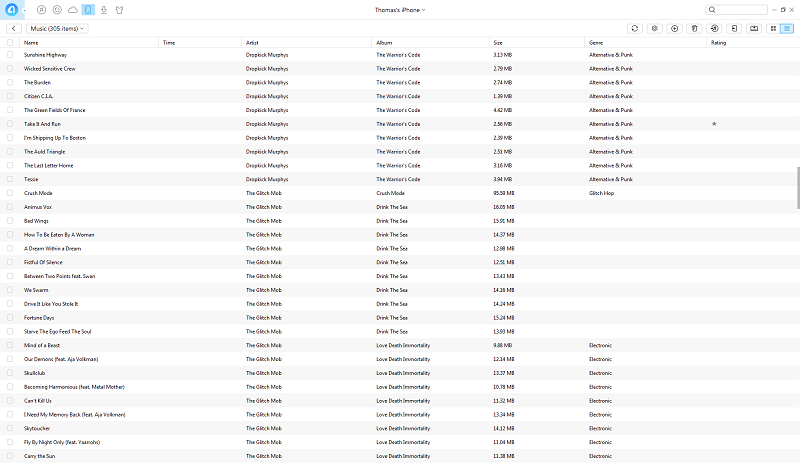
Nejvýkonnější (a potenciálně nebezpečná) část této správy obsahu se nachází v části Systém souborů. Umožňuje vám přímý přístup ke kořenovým složkám vašeho iOS zařízení, které jsou obvykle bezpečně skryty před uživatelem, aby se předešlo náhodným problémům.
Při používání karty Systém v této části programu buďte velmi opatrní, protože je zcela možné, že budete schopni poškodit systém souborů natolik, že budete nuceni zařízení obnovit ze zálohy. Své zařízení nebudete moci trvale poškodit, ale obnova ze zálohy je časově náročná záležitost bez ohledu na to, jaký software používáte.
Karta iTunes Library
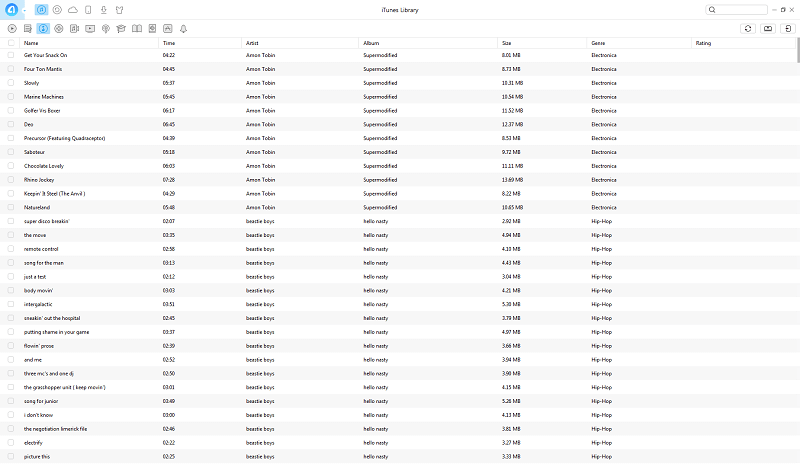
Pokud již máte všechna média, která chcete použít, uložena v knihovně iTunes, tato část programu usnadňuje správu obsahu na vašem zařízení. Jednoduše vyberte soubory, které chcete zkopírovat do zařízení, a klikněte na Odeslat do zařízení vpravo nahoře. Velké dávky souborů můžete přenášet najednou mnohem rychleji a pohodlněji než metoda „Přidat obsah“, o které jsme hovořili dříve.
Můžete také zkopírovat obsah do samostatné složky z vaší knihovny iTunes a/nebo vašeho zařízení, což může být užitečné, pokud chcete soubory najít ve spěchu, ale nemusí být příliš užitečné, pokud jste již zvyklí pracovat přímo s hudební soubory a iTunes, protože už budete vědět, kde se nacházejí.
Trochu mě zklamalo, že zde nebylo možné přidávat soubory do mé knihovny iTunes, protože občas vytrhnu MP3 z hromady starých CD, které vlastním. Přidávat soubory jeden po druhém nebo složku po složce pomocí procesu Přidat obsah je problém, ale dělám to tak často, že mě to příliš neobtěžuje. Toto je pravděpodobně omezení uložené iTunes, spíše než problém s AnyTrans.
Prohlížeč záloh iTunes
Záložka iTunes Backup vám umožní prohlížet vaše stávající záložní soubory pro všechna vaše zařízení aktuálně uložená v počítači, včetně jejich obsahu. Můžete si prohlédnout všechny své zprávy, kontakty a další informace obsažené ve vašich zálohách, což je obrovská pomoc, pokud chcete najít kontakt nebo zprávu, kterou jste již dávno smazali, aniž byste zařízení obnovovali na tuto starší verzi.
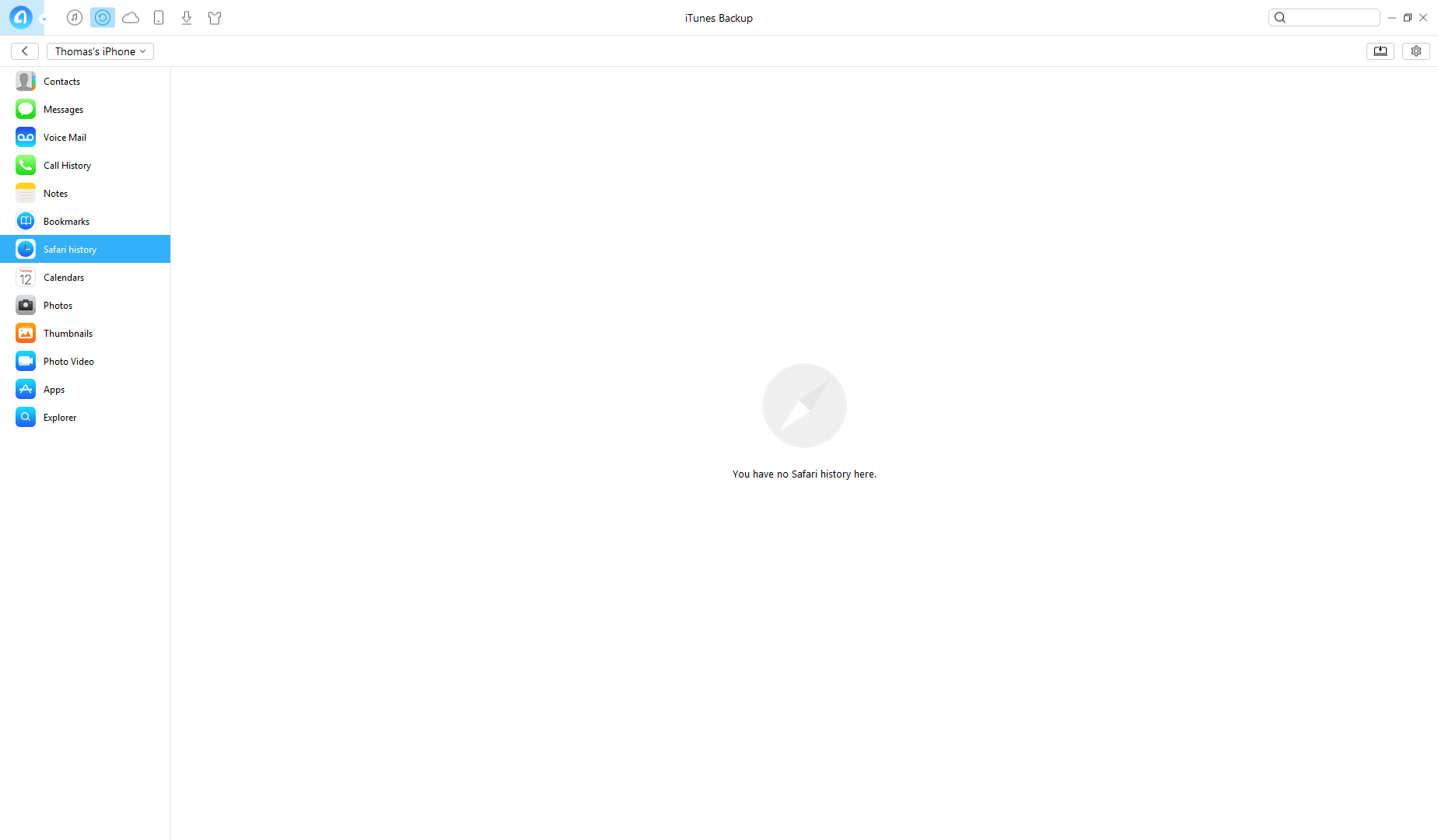
Rozhodl jsem se udělat screenshot z jediné prázdné záložky, protože všechny mé ostatní zálohovací sekce jsou plné velmi osobních informací a soukromých zpráv, ale docela mě ohromilo, jak snadné bylo projít a přečíst si vše, co bylo tak dávno.
Vytvoření nové zálohy je poměrně snadné, jediným kliknutím vpravo nahoře se okamžitě vytvoří nová a uloží se do seznamu.
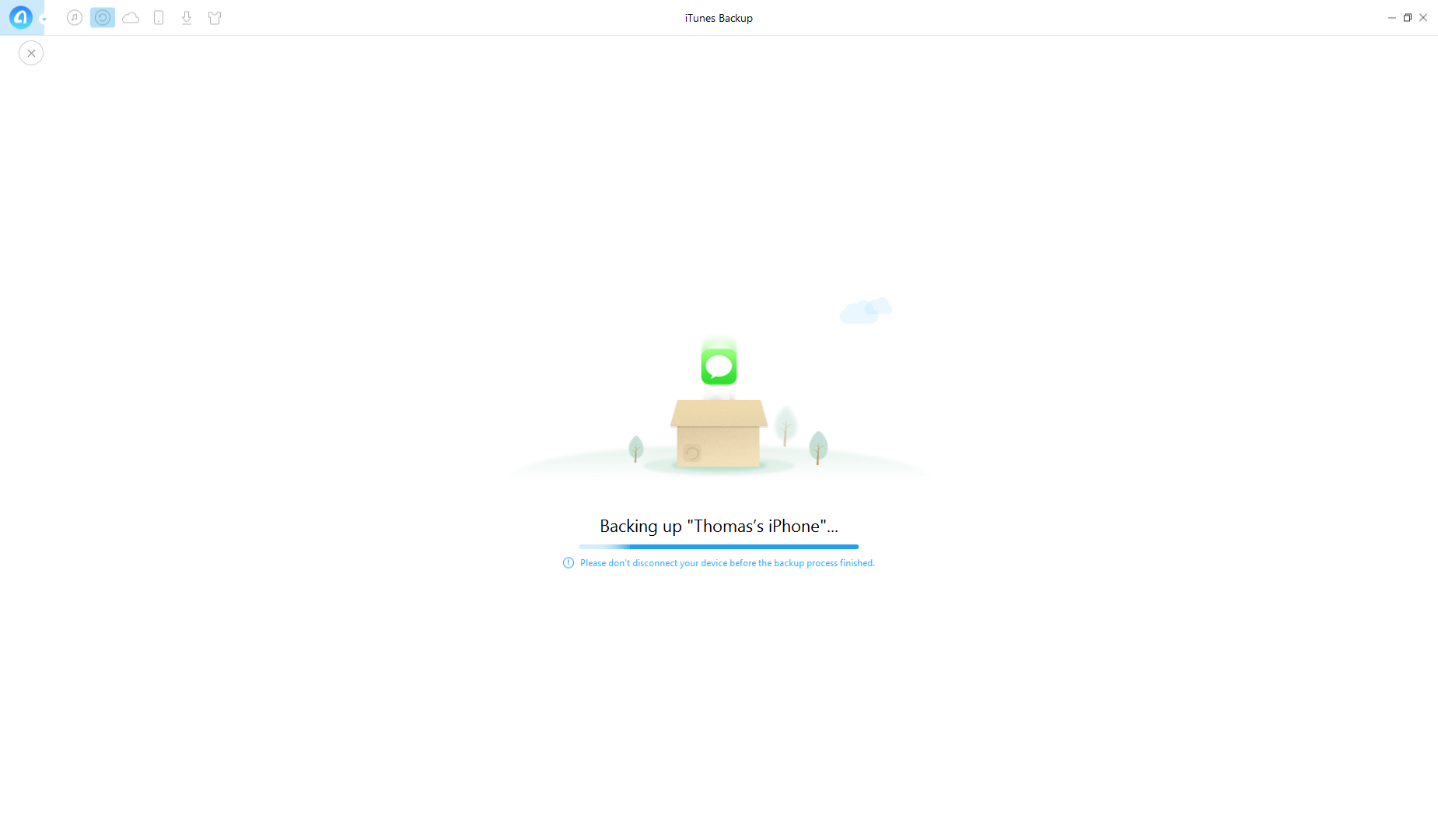
Integrace obsahu iCloud
Pro ty z vás, kteří využívají svých bezplatných 5 GB úložiště na iCloudu, karta Obsah na iCloudu usnadňuje nahrávání a stahování z úložiště. Jakmile se přihlásíte, zobrazí se vám podobné rozložení zkratek, jaké jsme viděli na kartě Obsah zařízení.
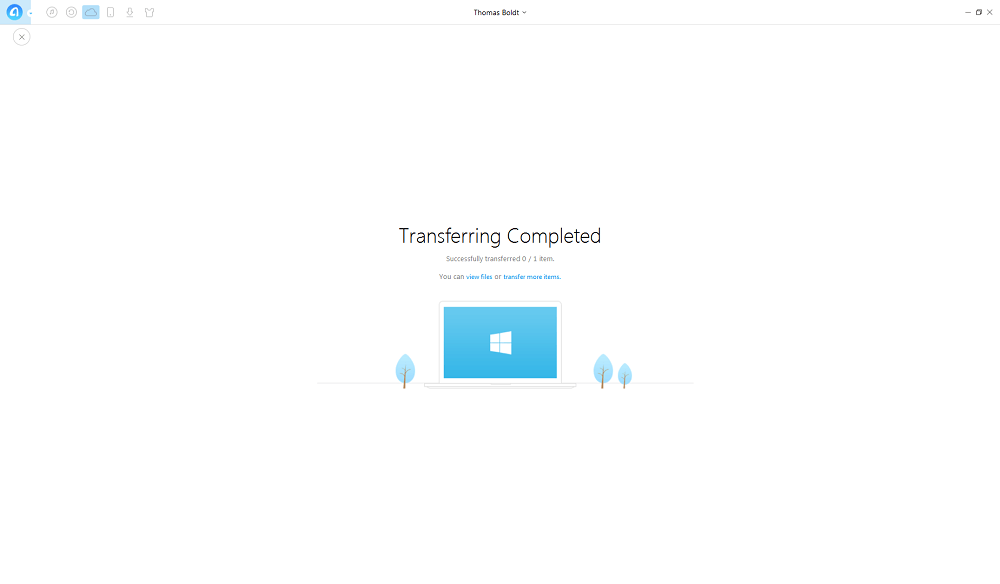
Jak můžete vidět, i když prochází procesem přenosu souborů, nedokončí se správně kvůli omezením mého zařízení.
Naštěstí má JP MacBook Pro, tak jsem ho požádal, aby to otestoval – a tady je to, co našel o funkci „iCloud Export“:
Jakmile se přihlásil do iCloud pomocí Apple ID, klikl na export iCloud,
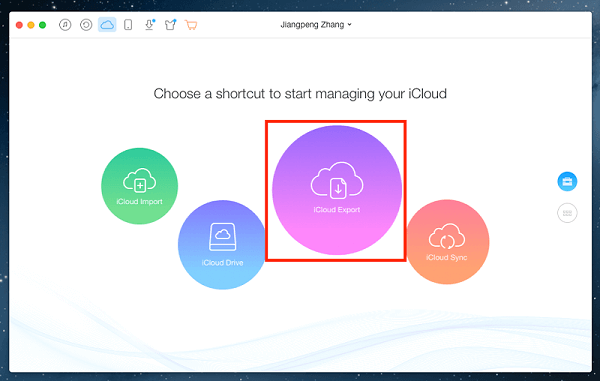
Poté ho AnyTrans požádal, aby vybral kategorie souborů k přenosu,
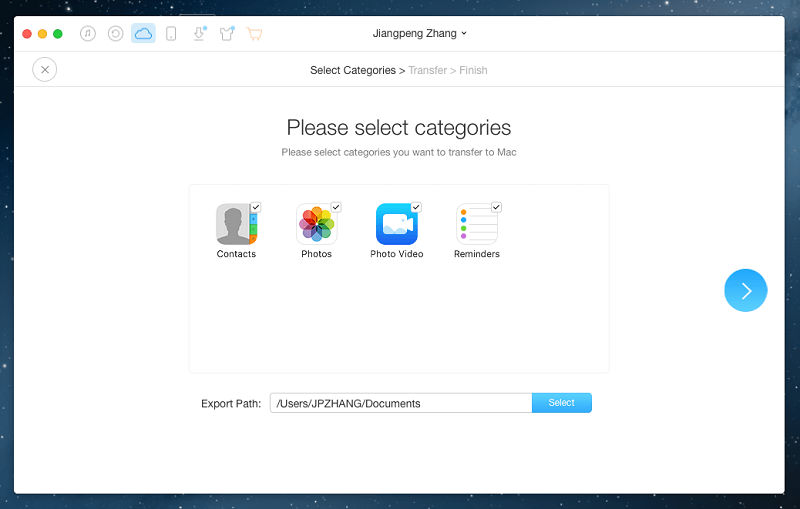
Probíhá přenos…
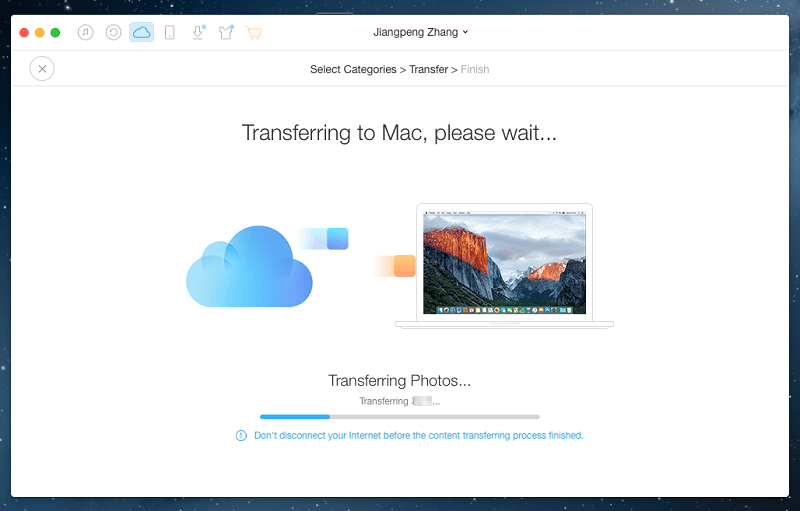
Převod dokončen! Zobrazuje „Úspěšně přeneseno 241/241 položek“. A mohl otevřít exportované položky v Dokumenty > složka AnyTrans.
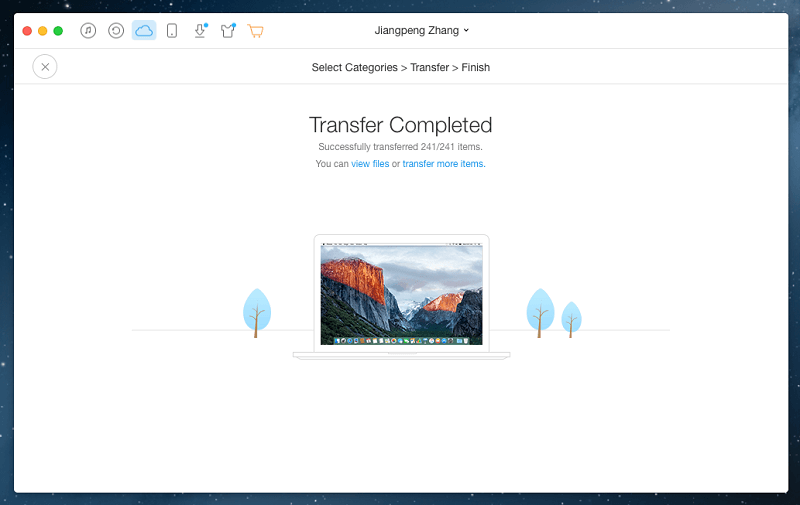
Video Downloader
Poslední funkcí iMobie AnyTrans, na kterou se podíváme, je karta Video Download. Dělá přesně to, co byste očekávali: vezme video z webu a převede ho na video soubor na vašem zařízení, který lze sledovat offline.
Můžete si jej stáhnout do počítače nebo přímo do zařízení a nemusíte ani vkládat URL do programu. AnyTrans sleduje ve schránce kompatibilní adresu URL a vkládá ji automaticky za vás, což je příjemné.
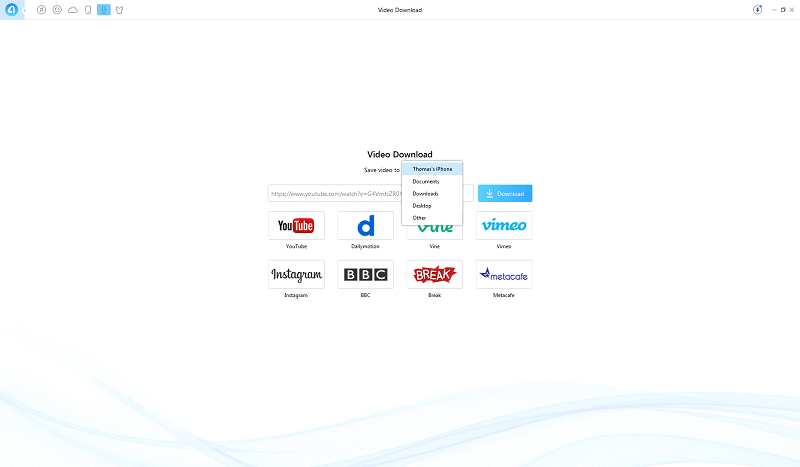
Bonusové funkce: Použijte AnyTrans Your Way
Jednou funkcí, která může být přitažlivá pro řadu uživatelů po celém světě, je, že AnyTrans je v současné době použitelný v sedmi jazycích: němčině, angličtině, španělštině, francouzštině, arabštině, japonštině a čínštině.
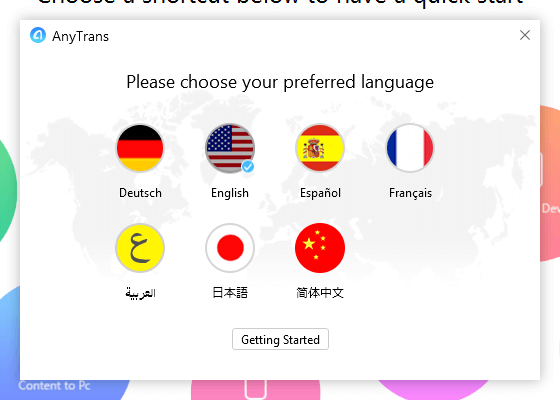
I když to ve skutečnosti není hlavní funkcí programu, může být příjemné mít správce souborů, který odpovídá barvě vašeho zařízení iOS. K dispozici je pět různých skinů, a přestože si je musíte stáhnout, stahování a konverze jdou celkem rychle.
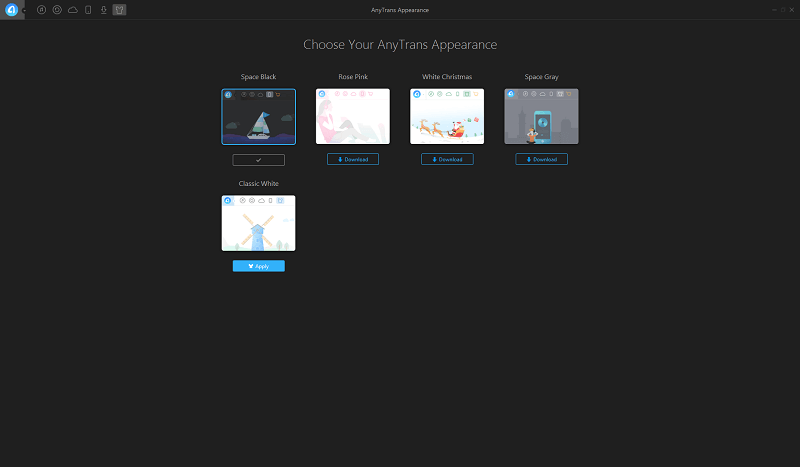
Důvody mého hodnocení
Účinnost: 4.5/5
AnyTrans je extrémně efektivní při správě souborů na zařízeních iOS, což je jeho primární účel. Jediný důvod, proč dostal 4.5 hvězdičky místo 5, je kvůli problému s přidáváním více souborů najednou, které ještě neexistují ve vaší knihovně iTunes. V ideálním případě by nikdy nemusel pracovat s vaší knihovnou iTunes a jednoduše by spravoval vaše soubory sám, ale to není zásadní problém.
Cena: 3 / 5
Cena 39.99 $ ročně za licenci pro jeden počítač je trochu strmá. Když si koupíte rodinnou licenci, bude to mnohem ekonomičtější, zvláště pokud chcete svá iOS zařízení používat s více než jedním počítačem. Řada bezplatných alternativ však v poslední době dělá vlny v prostoru pro správu zařízení, takže trocha hledání a trpělivosti vám možná umožní najít podobný program zdarma.
Snadné použití: 4.5 / 5
Tento software se velmi snadno používá, i když jsem narazil na jeden velmi malý problém. Měl jsem svůj iPhone nastavený na automatické zamykání obrazovky po 1 minutě a obnovování dat zařízení bylo nespolehlivé, dokud jsem si neuvědomil, že musím mít obrazovku trvale odemknutou, když ji používám. Abych byl spravedlivý vůči AnyTrans, zmínil se o tom, že zařízení by mělo být odemčeno úplně poprvé, když jsem připojil svůj iPhone, ale nikdy to znovu nezmínil. Pro někoho, kdo je méně technicky zdatný než já, to mohl být frustrující problém, který by bylo obtížné diagnostikovat.
Podpora: 4/5
Podpora jak v rámci programu, tak na webu iMobie je poměrně komplexní. Na internetu je k dispozici řada článků o odstraňování problémů a pokyny v programu byly celkem jasné a užitečné. Nenarazil jsem na žádné problémy, které by byly natolik závažné, aby bylo nutné kontaktovat tým podpory, takže nemohu mluvit s jejich vstřícností, ale pokud budou stejně dobří jako zbytek webu, budou schopni vyřešit jakékoli problémy, které můžete mít. .
Alternativy AnyTrans
iMazing (Windows / macOS)
iMazing je aplikace pro správu zařízení iOS, která pomáhá uživatelům iOS (jako vy a já, kteří máte iPhone nebo iPad) přenášet, zálohovat a spravovat soubory mezi vaším mobilním zařízením a vaším osobním počítačem bez použití iCloudu. Přečtěte si více z našeho úplného znění recenze iMazing.
MediaMonkey (Pouze Windows)
Tento software je ve srovnání s AnyTrans komplexnější náhradou iTunes, ale je to spíše nástroj pro správu knihoven než nástroj pro správu obsahu zařízení. V minulosti jsem používal bezplatnou verzi, ale její používání bylo výrazně náročnější než AnyTrans. „Zlatá“ verze softwaru stojí 24.95 USD za aktuální verzi nebo 49.95 USD za celoživotní upgrady.
PodTrans (Mac/Windows)
PodTrans také od iMobie zcela nahrazuje funkce iTunes pro přenos hudby. Nemá žádné z přidaných funkcí, které najdete v AnyTrans, ale také nevyžaduje instalaci iTunes, aby fungoval správně, takže pokud odmítnete používat iTunes, je to dobrá volba. Je také zdarma, i když jej již bohužel iMobie neaktualizuje.
Swinsian (pouze Mac)
I když stojí 19.95 USD, tento kus softwaru je trochu podobný tomu, jak býval iTunes, než do něj Apple začal cpát 50,000 XNUMX funkcí a reklam. Nemá některé funkce, které má AnyTrans, ale dokáže spravovat hudební sekce vaší knihovny médií a synchronizovat vaše soubory do vašich iOS zařízení.
Také čtení: Nejlepší software pro přenos iPhone
závěr
AnyTrans je skvělou kombinací jednoduchosti a výkonu pro uživatele Windows a Mac pro synchronizaci médií. Je lehký, pokud jde o využití paměti, snadno se používá a celkově docela reaguje, i když přenos souborů může být o něco rychlejší. To může být jednoduše způsobeno tím, že jsem testoval se starším iOS zařízením, ale stále jsem si ho užíval mnohem více než iTunes.
Tak, jak se vám líbí tato recenze AnyTrans? Zanechte komentář a dejte nám vědět.
poslední články